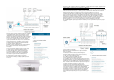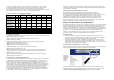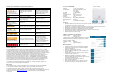User manual
Pokud odstraníte některé zařízení ze systému Homematic nebo změníte jeho funkci v systému,
nedojde k automatickému odstranění tohoto zařízení pro systém Alexa a menu „Meine Geräte“.
Pro úplné odstranění takového zařízení ze systému Alexa proto postupujte následovně.
Spusťte aplikaci Alexa a vyberte „Smart Home“. Procházejte seznamem všech použitých komponentů.
Pro odstranění konkrétního zařízení ze seznamu a systému vyberte „Verwerfen“.
Podporovaná zařízení pro ovládání hlasovými příkazy
Zařízení / Funkce On Off
Nastavení
%
Zvýšení
%
Snížení
%
Nastavení
°C
Zvýšení
°C
Snížení
°C
Spínací zásuvka ● ●
Spínací zásuvka
s měřením spotřeby
● ●
Spínací modul
s měřením spotřeby
HmIP-FSM
● ●
Spínací modul (16
A) pod omítku
HmIP-FSM16
● ●
Stmívač pod omítku
HmIP-BDT
● ● ● ● ●
Skupiny zařízení ● ●
Vytápění (skupin) ● ● ●
Minimální ochrana ●
Maximální ochrana ●
Režim Eco ● ●
Příklady hlasových příkazů
Prostřednictvím spínacích modulů, zásuvek a spínacích zásuvek s měřením spotřeby energie můžete
vybraná zařízení zapnout nebo vypnout.
Osvětlení ovládané prostřednictvím stmívače můžete rozsvítit nebo zhasnout:
„Alexa, schalte das Leselicht ein“.
Prostřednictvím stmívače máte navíc možnost nastavit požadovanou intenzitu osvětlení:
„Alexa, setze die Lampe Wohnzimmer auf 50 %.“
„Alexa, erhöhe die Lampe Wohnzimmer um 20 %.“
„Alexa, verringere die Lampe Schlafzimmer um 40 %.“
Ovládat můžete spínání světel, které jste vybrali v aplikaci Homematic IP:
„Alexa, schalte das Licht Erdegeschoss ein“.
Zabezpečení (základní ochrana „Hüllschutz“ a maximální ochrana „Vollschutz“) můžete pouze
aktivovat. Deaktivace bezpečnostních funkcí není prostřednictvím hlasových příkazů možná.
„Alexa, schalte den Vollschutz ein“.
Hlasovým příkazem můžete například aktivovat nebo deaktivovat úsporný režim pro vytápění:
„Alexa, schalte den Eco-Modus ein“.
Alexa Smart Home – spínání skupiny komponentů
V aplikaci Alexa můžete propojit několik zařízení nebo skupin a ovládat je pomocí hlasových příkazů.
Do jedné skupiny můžete přidat několik místností a regulovat tak teplotu ve všech místnostech
například v přízemí pomocí jednoduchého příkazu. Spusťte aplikaci Alexa a otevřete menu „Smart
Home“. V menu „Meine Gruppen“ vyberte nabídku pro vytvoření skupiny „Gruppe erstellen“.
Zadejte vlastní název pro skupinu, například „Heizung Haus“ (vytápění domu). Pomocí příslušných
políček zaškrtněte všechna zařízení „Geräte“, která hodláte v této skupině ovládat a uložte výběrem
„Speichern“. Od té chvíle můžete ovládat všechna vybraná zařízení pomocí hlasových příkazů.
Pro funkci ovládání skupiny komponentů umožňuje systém Alexa kombinovat různé systémy,
například Homematic IP a Philips Hue. V aplikaci můžete upravovat názvy skupin „Gruppenname
ändern“, přidávat „Hinzufügen“ nebo odstraňovat „Löschen“ vybrané skupiny a to velmi jednoduše
po jejich výběru a označení v příslušném zaškrtávacím poli.
Při vytváření jednotlivých skupin v aplikaci Alexa se vždy ujistěte o použití vhodných komponentů
v určité místnosti. Hlasové příkazy pro ovládání skupin jsou systémem vždy zpracovávány postupně,
nikoliv paralelně po jejich vydání.
Ukončení vazby mezi systémy Homematic IP a Alexa
Spusťte aplikaci Homematic IP a přejděte do nabídky „Einstellungen“ a „Algemein“.
Klepněte na uživatelský profil „Benutzerübersicht“ a vyberte poté „Amazon Alexa Client“.
Přesunutím doleva (iOS) resp. delším stiskem názvu (Android) dojde k zobrazení systémové výzvy
pro odstranění profilu. K odstranění profilu dojde výběrem „Löschen“ (iOS) nebo symbolu
odpadkového koše (Android). Tento proces odstraní veškeré informace o připojení systému
Homematic IP a Amazon Alexa. Spusťte aplikaci Alexa a deaktivujte Homematic IP Skill.
Jako první proto vyberte „Smart Home“ a poté „Meine Smart Home Skills“ a v poli „Homematic IP“
klikněte na „Deaktivieren“. V dalším okně poté vyberte „Skill deaktivieren“.
Integrace komponentů do systému Homematic
Prostřednictvím uživatelského rozhraní Homematic můžete všechny komponenty systému Homematic
IP velmi snadno integrovat do všech stávajících systémů Homematic. K tomu slouží funkce centrální
jednotky Homematic CCU2. Všechny komponenty systému Homematic IP pak můžete používat
současně na jednom zařízení. Poté, co spárujete všechna zařízení Homematic IP k centrální jednotce
CCU2, máte možnost konfigurace a ovládání všech komponentů prostřednictvím webového rozhraní
Homematic ve svém počítači. V takovém případě pak nejsou všechna data centrální jednotky
ukládána na serveru Homematic IP Cloud, ale do místní (local) centrální jednotky Homematic.
Zároveň není pro tento režim provozu zapotřebí aktivní internetové připojení.
Požadavky systému
• Homematic IP zařízení spárovaná k centrále CCU2, která používá software verze 2.17.14
nebo novější. Na domovské stránce Homematic ověřte, zda nejsou k dispozici nové aktualizace
software pro jednotku CCU2 a v případě potřeby je stáhněte a nainstalujte.
• Komponenty Homematic IP můžete s centrálou CCU2 spárovat pouze v továrním nastavení.
Pakliže jste tyto komponenty spárovali s jednotkou Homematic IP Access Point, pro spárování
s CCU2 musíte všechna tato zařízení Homematic IP resetovat. Informace o tom, ja provést reset
zařízení naleznete v návodu u příslušného zařízení.
Spárování komponentů Homematic IP s centrálou CCU2
Otevřete uživatelské rozhraní Homematic na svém počítači. Spárování zařízení s centrální jednotkou
CCU2 provedete výběrem „Geräte anlernen“ v pravém horním rohu aplikace.
Homematic
Homepage a
nabídka pro
spárování
„Geräte
anlernen“.
V dalším okně pak máte možnost výběru použití celého systému v jedné z následujících variant:
V případě, že je vaše centrální jednotka CCU2 připojena k internetu, bude pro vás výběr varianty
„Homematic IP Gerät mit Internetzugang anlernen“ daleko komfortnější a jednodušší.